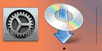WPS veza
-
Odaberite WPS(pritis. na gumb) (WPS (Push button)) i pritisnite gumb U redu (OK).
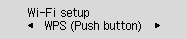
-
Pritisnite i držite tipku WPS na bežičnom usmjerivaču.
Pojedinosti o pritiskanju gumba WPS potražite u priručniku bežičnog usmjerivača.
-
Pritisnite gumb U redu (OK) na pisaču unutar 2 minute.
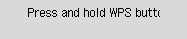
Ako se pojavi drukčiji zaslon, pogledajte odjeljak "Rješavanje problema".
-
Kada se prikaže donji zaslon, pritisnite gumb U redu (OK).
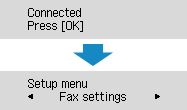
Ako se pojavi drukčiji zaslon, pogledajte odjeljak "Rješavanje problema".
-
Pritisnite gumb KOPIRANJE (COPY) (A).
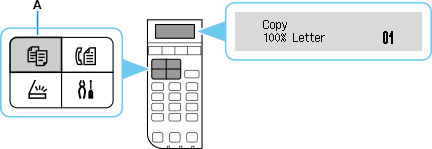
Postavljanje mrežne veze sada je dovršeno.
macOS
Vratite se na zaslon aplikacije i nastavite s postavljanjem.
Kliknite ![]() u Dock, a zatim slijedite upute na zaslonu računala da biste nastavili s postavljanjem.
u Dock, a zatim slijedite upute na zaslonu računala da biste nastavili s postavljanjem.